徕卡TPS1200多测回测角软件操作手册
- 格式:pdf
- 大小:1.04 MB
- 文档页数:29


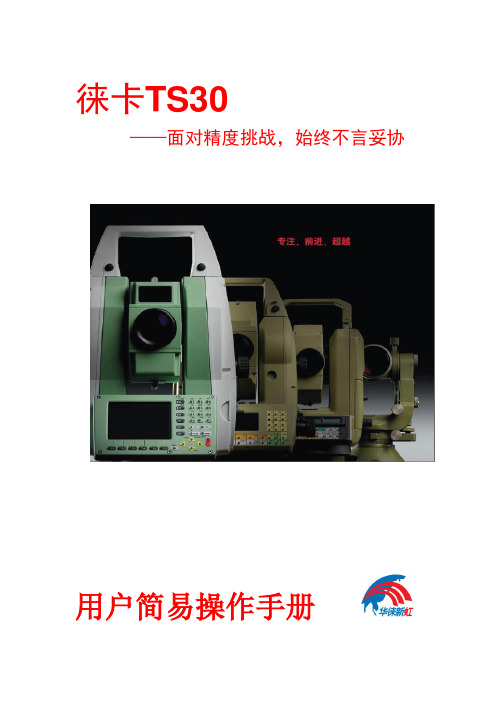
徕卡TS30——面对精度挑战,始终不言妥协用户简易操作手册目录一、仪器界面简介二、仪器设置三、仪器基本操作四、放样一、仪器界面二,仪器设置在仪器主菜单选择管理菜单选择5配置集按F2——新建输入配置集名称,描述,创建者可不输,按F1保存“简化的项目”设置内容较少,“查看所有选择语言为中文,按F1继续内容”设置所有内容,选择查看所有内容按F1继续单位和格式设置,按照自己测量时的需要设置格式和单位,可以按F6——换页切换到“角度”,“时间”,“格式”等卡页进行设置,设置好以后按F1继续到右上图,在此设置仪器测量时屏幕显示的内容按F3——显板到下页在上图中,可以设置在测量时屏幕每一行所显示的内容。
如上图,光标在第2行处回车,在弹出的选项列表中选择其中的一个作为第2行的显示内容,其他行同样。
设置好以后继续回到显示设置界面,按F1继续到左下图编码可以不选,按F1继续到右上图,设置Id 模板,用导航键的上下键选择要配置ID 模板的栏(点、线、面栏)。
按ENTER 键进入ID 模板库。
F2(增加)创建一个新的ID 模板。
输入ID 模板名称,“增量方式”点号的自动增加方式,仅仅数字就是点、线、面的首次编号的最后一位必须是数字。
字符数字就是自动增量可以是字符也可以是数字。
“增量”输入增量的大小,缺省值为“1”,如:增量方式为数字,首点为A1,即记录首点后点号自动变为A2。
如果增量方式为数字字符,看首点末位是数字还是字母,如首点为A,记录首点后点号自动变为B。
“光标位置”测量点时在ID 栏按ENTER 键时光标所在位置继续到下图,如上图,本项设置主要设置气象改正参数、几何改正参数和折光差改正参数,一般地对距离改正,只进行气象改正PPM,而将几何改正、投影改正PPM 设为0。
对高差进行折光差改正。
温度:测距时测站大气温度,大气压:测距时测站大气压,相对湿度: 测距时大气相对湿度大气ppm: 大气ppm 的自动计算值,也可强制输入。

TPS1200 Version 1.0English中文 1.0 版感謝您購買新型徠卡 TPS1200 系列全站儀。
請按照許可的方式使用本產品,使用前請詳細閱讀用戶手冊的安全指南部分儀器標識在儀器型號牌上,標有該儀器的型號和儀器機身編號。
請將你的儀器型號和儀器機身編號填在 下面,以便你在需要的時候,與徠卡服務中心或徠卡維修中心聯繫。
型 號:機身編號:軟體版本:儀器標識 (2)目錄 (3)熱鍵和 User 鍵功能表 (10)主功能表 (11)管理/作業 (12)概述 (12)新建作業 (13)編輯作業 (14)作業中的編碼管理 (15)管理.../資料 (16)概述 (16)資料相關術語 (18)輸入已知點 (23)點的編輯 (25)平均頁 (27)線、面的創建與管理 (31)編輯線、面 (33)示例 (35)資料日誌 (37)點、線、面數據排序與過濾 ........................39通過編碼過濾點、線、面 (45)放樣篩檢程式 (46)管理.../編碼表 (47)技術術語 (47)編碼表概述 (51)創建、管理編碼表 (52)編碼組管理 (54)使用編碼... ......... ...... ......... ...... ......... (55)概述 (55)主題編碼(使用編碼表) (57)主題編碼(無編碼表) (58)自由編碼(使用編碼表) (59)直接輸入自由編碼 (60)快速編碼 (61)編碼和屬性錯配 (62)管理.../ 坐標系統 (64)概述 (64)技術術語 (66)訪問坐標系統管理 (68)創建新的坐標系統 (69)編輯坐標系統 (70)轉換 (71)地球橢球 (74)投影 (76)大地水準面模型 (79)管理.../配置集 (82)概述 (82)訪問管理配置集 (83)新建一個配置集 (84)編碼配置集 (87)管理.../棱鏡 (88)概述 (88)創建、編輯一個棱鏡 (89)轉換/從作業中輸出資料 (90)概述 (90)從作業中輸出資料為定制 ASCⅡ格式 (91)從作業中輸出資料到其他設備 (93)轉換/輸入 ASCⅡ及 GSⅠ資料到作業 (95)概述 (95)以 ASCⅡ格式輸入資料 (98)以GSⅠ格式輸入資料 .................................100配置測量設置 (101)ID 範本 (101)顯示設置 (107)編碼設置 (111)偏置的設置 (112)配置儀器設置 (114)EDM&ART設置 (114)搜索窗口 (116)自動搜索棱鏡 (119)TPS改正 (120)補償器 (123)儀器ID (124)配置/常用 (125)配置集嚮導模式 (125)單位和格式 (127)語言 (132)光源、照明、蜂鳴、鍵盤 (133)啟動& 關閉 (137)配置/介面 (138)GSI 輸出 (139)GeoCOM 模式 (144)RCS模式(遙控模式) (145)輸出ASCⅡ (146)工具.../格式化儲存裝置 (147)工具.../傳輸物件 (148)工具.../上載系統檔 (149)上載應用程式 (149)上載語言 (149)上載固件 (149)工具...許可碼輸入 (150)工具.../檢驗與校正 (151)概述 (151)儀器誤差 (154)檢驗與校正的菜單 (160)檢驗與校正的設置 (161)聯合檢校(l、t、I、c、ATR) (163)橫軸誤差(a) (167)補償器校正(l,t) (170)儀器誤差的當前值 (172)圓水準器的檢校 (173)無棱鏡 EDM 校正 (174)光學及鐳射對中器的檢校 (176)儀器的狀態資訊 .......................................181測站資訊 (182)電池和記憶體 (183)系統資訊 (184)介面 (186)整平和鐳射對中 (187)遠望鏡定位 (188)功能 (189)EDM (189)棱鏡搜索方法--ATR (191)棱鏡搜索方法--PS (194)跟蹤移動中的棱鏡—鎖定 (196)RCS (198)導向光EGL (199)快速設置----SHIFT+USER (200)概述 (200)使用羅盤定向 (202)依據角度定位望遠鏡... ............ ... (204)導航鍵控制儀器轉動 (205)檢查記錄的點 (206)L.GO/L.INT (208)PS-超級搜索 (209)工作實例1-ATR (210)工作實例2-ATR鎖定 (211)工作實例3-失鎖 (212)工作實例4-超級搜索 (213)MapView圖形交互顯示 (214)概述 (214)訪問MapView (215)配置MapView (217)MapView構成 (221)軟按鍵 (221)MapView螢幕區域 (222)工具條 (224)點的符號 (225)MapView的圖形模式 (226)選擇一個點 (227)MapView的繪圖模式 (229)MapView的測量模式 (230)MapView的放樣測量模式 ...........................231應用程式概述 (233)一般介紹 (233)啟動應用程式功能表 (234)一般測量 (236)啟動測量程式 (236)點測量 (238)自動點測量 (241)概述 (241)自動點配製 (243)自動測點 (249)偏置點的一般描述 (253)偏置點的配置 (256)應用舉例 (261)懸高點測量 (264)概述 (264)啟動懸高點測量......... ......... (266)懸高點配置 (268)應用舉例 (270)測站設置 (271)概述 (271)啟動程式 (272)設站配置 (274)測站設置 (278)已知方位角設站 (281)已知後視點設站 (285)方向與高程轉換設站 (288)後方交會/後方Helmert (292)最小二乘法和抗差法計算結果 (293)附加資訊 (299)找目標點 (300)導線測量 (302)概述 (302)啟動程式 (303)導線設置 (305)測量準備 (308)導線測量 (310)放樣......... ............... (312)概述 (312)啟動放樣程式 ........................... .........314 放樣設置 (316)放樣準備 (322)正交放樣 (324)極座標放樣 (328)座標增量法放樣........................ ... (330)DTM 放樣................................. (332)放樣超限 (334)COGO (336)概述........................ ... ............ ... (336)啟動 COGO............... (337)COGO設置 (340)反算 (343)COGO 正算 (345)用方位角計算 (347)用角度計算.............................. ...... (349)方位角- 方位角交會 (351)距離- 方位交會 (354)距離- 距離交會 (356)四點交會 (358)調用 COGO 反算結果 (360)距離、方位和偏置的修正 (361)多測回測角 (364)概述 (364)啟動多測回測角 (365)多測回測角設置 (368)選點 (371)測量 (373)雙面多測回計算 (376)查看雙面多測回計算結果 (378)查看單面多測回計算結果 (381)參考線 (383)概述 (383)啟動參考線程式 (388)參考線設置 (390)手工輸入參考線 (396)選擇已知參考線 (398)定義參考線偏置 (399)測量點 (402)測量點舉例 (408)放樣點 (410)放樣點舉例 (417)格網放樣................................................419 格網點放樣舉例 (423)確定坐標系統............ (426)概述...... ... ............ ... ............ ... (426)啟動系統 (427)系統配置—一般配置 (429)系統配置—單點定位 (432)確定坐標系統—正規 (435)概述 (435)確定新的坐標系 (435)選擇新的匹配點 (444)一步、兩步法轉換結果 (445)經典3D 法轉換結果 (446)附錄 A 記憶體類型 (447)附錄 B 記憶體上的目錄結構 (448)概述通過設置將用戶本人最常用的功能和功能表指配給儀器提供的 10 個自定義熱鍵和 1-9 USER 鍵菜單。


徕卡TPS1200全站仪操作教程手册一、仪器的安置1.顾及到观测姿势的舒适性,调节三脚架腿到合适的高度。
将脚架置于地面标志点上方,尽可能地将脚架面中心对准该点。
在室内与室外温差较大的情况下,应让仪器适应外界环境15分钟,然后进行操作。
2.旋紧中心连接螺旋,将基座及仪器固定到脚架上。
3.按PROG 键并持续2秒钟以打开仪器。
按 SHIFT (F12) 以进入,在此状态下可对仪器进行,整平和激光对中。
4.移动脚架腿,并转动基座脚螺旋,使激光对准地面点。
5.伸缩脚架腿整平圆水准器。
6.通过电子水准器的指示,转动基座脚螺旋以精确整平仪器。
7.通过移动三脚架头上的基座,将仪器精确对准地面点,然后旋紧中心连接螺旋。
8.重复第 6. 步和第 7. 步,直至达到所要求的精度。
二、作业管理1.仪器安置完成后,退回到主菜单,按数字建3进入作业管理。
2、在作业管理窗口按F2(增加)打开创建新作业的窗口。
3、在名称一栏输入作业名称,在描述栏输入作业的简要4、F6(换页)切换到坐标系窗口,如果有坐标系要选择在这个窗口内设定。
缺省为NONE。
5、F6(换页)切换到平均窗口,选取平均方式,输入平均前限差检查值。
如果选关闭即不进行平均。
6、F1(保存),保存作业设置。
三、仪器的设置TPS1200功能很多,有许多用户可以自定义的功能和参数。
为了不至于引起紊乱,可以通过建立配置集来预先设置。
用户可以根据不同的工程用途建立不同的配置集,使用时调出相应的配置集就完成了一系列的功能和参数的设置。
在创建配置集时,向导会指导你完成配置。
由于外界环境的影响,在测量之前,我们首先要对仪器进行设置,选择已经创建好的配置集,这里还要根据天气的实际情况,设置气象改正参数、几何改正参数和折光差改正参数,一般地对距离改正,只进气象改正PPM,而将几何改正、折光改正PPM设为0。
对高差进行折光差改正。
具体操作如下。
在主菜单下,按5进入配置,选择仪器设置,再进入TPS改正。
徕卡多测回测角(中国版)使用说明一、简介徕卡多测回测角是一款专业的角度测量工具,可用于测量各种物体的角度。
本文将介绍徕卡多测回测角的使用方法和注意事项。
二、使用方法1. 准备工作在使用徕卡多测回测角之前,需要确保仪器完好无损,并保持清洁。
同时,需要将仪器放置在平坦稳固的表面上,以确保测量的准确性。
2. 打开仪器将仪器的电源打开,并等待仪器启动完成。
在启动过程中,请确保仪器与外部干扰物保持一定的距离。
3. 设置测量模式徕卡多测回测角提供多种测量模式供用户选择,如角度测量、斜率测量等。
根据实际需求,选择相应的测量模式。
4. 进行测量将仪器对准待测的物体,保持仪器与物体的垂直,按下测量按钮开始测量。
在测量过程中,可以通过观察仪器上的显示屏来获取测量结果。
5. 记录测量结果测量完成后,及时记录测量结果。
根据需要,可以通过连接电脑或其他设备将测量数据进行导出和保存。
三、注意事项1. 使用环境在使用徕卡多测回测角时,应选择干燥、无尘、无磁场等环境,以避免对测量结果的影响。
2. 保养与维护定期清洁仪器表面,避免灰尘和污渍对测量结果的影响。
同时,定期检查仪器的各项功能是否正常,如发现异常应及时维修或更换。
3. 仪器校准为确保测量结果的准确性,建议定期对徕卡多测回测角进行校准。
校准前应仔细阅读仪器的使用说明书,并按照说明进行操作。
4. 安全使用在使用徕卡多测回测角时,应注意保护自己和他人的安全。
避免仪器接触到高温、湿润或带电的物体,以免发生意外。
5. 学习与培训对于初次使用徕卡多测回测角的用户,建议进行相关的学习和培训,以便更好地理解和掌握仪器的使用方法。
四、总结徕卡多测回测角是一款功能强大、使用方便的角度测量工具,可以广泛应用于建筑、制造、工程等领域。
通过本文的介绍,相信读者已经对徕卡多测回测角的使用方法有了更清晰的了解。
在使用过程中,记得遵守注意事项,以确保测量结果的准确性和安全性。
祝愿大家在工作和学习中取得更好的成果!。
Tps1200 简明操作手册一,仪器界面二,仪器设置在仪器主菜单选择管理菜单进入左下图按F2——新建,如右上图,输入配置集名称,描述,创建者可不输按F1——保存,到左下图“简化的项目”设置内容较少,“查看所有内容”设置所有内容,选择查看所有内容按F1继续,如右上图,选择语言为中文,按F1继续,到单位和格式设置,按照自己测量时的需要设置格式和单位,可以按F6——换页切换到“角度”,“实间”,“格式”等卡页进行设置,设置好以后按F1继续到右上图,在此设置仪器测量时屏幕显示的内容按F3——显板到下页在上图中,可以设置在测量时屏幕每一行所显示的内容。
如上图,光标在第2行处回车,在谈出的选项列表中选择其中的一个作为第2行的显示内容,其他行同样。
设置好以后继续回到显示设置界面,按F1继续到左下图编码可以不选,按F1继续到右上图,设置Id 模板,用导航键的上下键选择要配置ID 模板的栏(点、线、面栏)。
按ENTER 键进入ID 模板库。
F2(增加)创建一个新的ID 模板。
栏输入ID 模板名称,“增量方式”点号的自动增加方式,仅仅数字就是点、线、面的首次编号的最后一位必须是数字。
字符数字就是自动增量可以是字符也可以是数字。
“增量”输入增量的大小,缺省值为“1”,如:增量方式为数字,首点为A1,即记录首点后点号自动变为A2。
如果增量方式为数字字符,看首点末位是数字还是字母,如首点为A,记录首点后点号自动变为B。
“光标位置”测量点时在ID 栏按ENTER 键时光标所在位置继续到下图,如上图,本项设置主要设置气象改正参数、几何改正参数和折光差改正参数,一般地对距离改正,只进行气象改正PPM,而将几何改正、投影改正PPM 设为0。
对高差进行折光差改正。
温度:测距时测站大气温度,大气压:测距时测站大气压,相对湿度: 测距时大气相对湿度大气ppm: 大气ppm 的自动计算值,也可强制输入。
F3: 选择使用大气压还是使用海拔高程作为参数。
徕卡 TPS1200 系列高性能全站仪徕卡TPS1200全站仪徕卡TPS1200全站仪集成了多种令人激动的新特性:快速、精密、易用、可靠,这使得它可以更好、更高效地胜任最复杂的测量任务,其最成功之处是能与GPS完美结合合。
精湛的测量技术高精度角度测量和长测程距离测量,再辅以精准的自动照准,快速、可靠的棱镜自动识别,使得您的测量工作更加轻松、快捷和精确。
简便的操作直观的界面,高效的数据管理器,TPS和GPS拥有同样易于使用的机载应用程序。
大尺寸图形显示屏方便浏览整个测量区域,即时访问所有的测量数据。
确切了解已经完成的和尚未完成的测量任务。
异常灵活可以按您希望的工作方式配置您手中TPS1200,您就像工厂中的工程师一样设计TPS1200的测量功能,诸如应用程序、测量方式和输出数据格式等。
完整系列T P S1200全站仪有各种型号和选项,总有一款可以最适合您。
无所不能利用T P S1200可以进行测量、施工、放样、地形测量、变形监测等。
和GPS联合作业,更能得益于1200系统巨大的生产效率。
TPS1200和GPS˝的完美结合。
所有的TPS1200都可以升级到SmartStation。
整合最高端的GPS技术和强大的数据管理功能。
可胜任各种GPS应用。
统一的操作理念统一的数据管理Leica System1200GPS 和TPS 联合工作针对所有应用面向现在和未来按照最严格的标准、以最先进的测量技术进行设计和制造,徕卡1200系统具备了高效性和高可靠性,并且可以胜任最恶劣的工作环境。
一个全新、易学易用的用户界面,完备的功能和特点,强大的数据管理系统,以及用户可编程能力,以上这些特性对于S y s tem1200的GPS 和TPS 设备都是通用的。
顶级性能、高精度的全站仪。
它可以做你想做的任何事情,甚至更多。
TPS 和GPS 具有相同的操作理念。
使用任何一个都是非常便捷。
由于TPS 和GPS 使用了相同的格式和数据管理,您可以把其中一种设备的存储卡放到另一种设备中,并以同一种方式进行工作。